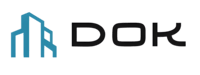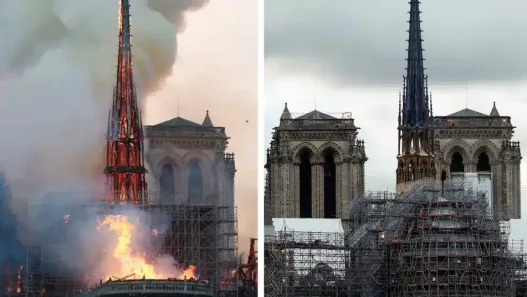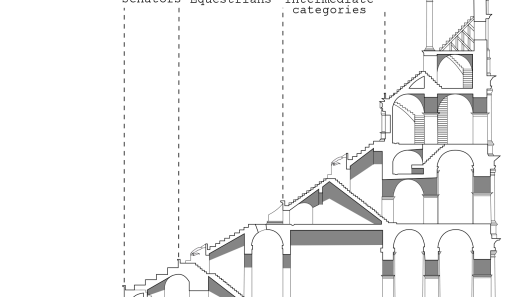Planificateur de Projet d’Architecture Interactif
Définissez les phases et les tâches de votre projet pour créer un calendrier en cascade dynamique, filtrable et exportable avec des détails interactifs.
Phases et Tâches du Projet
Durée Totale du Projet :
Convertissez instantanément la liste des tâches de votre projet en un diagramme de Gantt professionnel, interactif et exportable. Notre outil en ligne gratuit est spécialement conçu pour les architectes, les concepteurs et les chefs de projet afin de visualiser les calendriers des projets, de gérer les phases et de communiquer les calendriers de manière claire et efficace.
Qu’est-ce que l’outil interactif de planification des projets architecturaux ?
Architectural Project Scheduler est un outil puissant basé sur un navigateur qui simplifie la création de calendriers de projets. Au lieu d’utiliser des formules complexes de tableur ou des logiciels coûteux, il vous suffit de saisir les tâches, les phases et les durées de votre projet. L’outil génère automatiquement un diagramme en cascade (diagramme de Gantt) propre et codé par couleur qui représente visuellement l’ensemble de votre projet, du début à la fin.
Cet outil est conçu pour l’interactivité. Survolez n’importe quelle tâche pour obtenir des informations détaillées, filtrez l’affichage pour vous concentrer sur des phases spécifiques et exportez votre planning final sous forme d’image JPEG de haute qualité ou de rapport PDF complet avec des notes détaillées sur les tâches.
Principales caractéristiques de notre outil de planification de projets architecturaux et de diagramme de Gantt
Notre planificateur est doté de nombreuses fonctionnalités conçues pour rationaliser votre flux de travail et améliorer la présentation de vos projets.
- Génération dynamique de diagrammes de Gantt : Calcule et visualise automatiquement un calendrier en cascade sur la base de votre liste de tâches et de la date de début du projet.
- Phases architecturales prédéfinies : Les phases standard de l’industrie (par exemple, la conception schématique, les documents de construction) sont préchargées pour une installation rapide.
- Phases entièrement personnalisables : Utilisez le gestionnaire d’étapes pour ajouter, supprimer, renommer ou changer la couleur d’une étape du projet afin de l’adapter aux normes de votre entreprise.
- Astuces interactives : Il suffit de passer la souris sur n’importe quelle barre de tâche du graphique pour voir instantanément son nom, sa durée, sa plage horaire exacte et tous les détails supplémentaires que vous avez saisis sur l’étendue de la tâche.
- Portée de la tâche et notes détaillées : Chaque tâche comprend un champ « Informations supplémentaires » dédié dans lequel vous pouvez ajouter des détails sur l’étendue, les livrables, le personnel clé ou d’autres notes pertinentes.
- Filtrage puissant des vues : isolez des phases spécifiques du projet grâce à deux modes intuitifs :
- Griser : Cette fonction permet d’atténuer toutes les autres tâches afin de mettre l’accent sur l’étape sélectionnée dans le contexte de la chronologie globale.
- Zoom avant : Masque toutes les autres tâches et redimensionne la ligne de temps pour se concentrer uniquement sur l’étape sélectionnée.
- Exportation professionnelle en PDF et JPEG :
- JPEG : Exportez la vue actuelle de votre diagramme de Gantt sous la forme d’une image haute résolution, idéale pour les présentations ou les courriels.
- PDF annoté : Exportez un PDF de plusieurs pages qui comprend le diagramme de Gantt visuel sur la première page et une section spéciale « Annotations du projet » sur les pages suivantes qui répertorie soigneusement toutes les notes détaillées que vous avez saisies pour chaque tâche.
Comment créer votre programme architectural : un guide étape par étape
Quelques minutes suffisent pour créer un programme de projet professionnel. Suivez les étapes suivantes pour commencer.
Étape 1 : Démarrer votre projet
Commencez par fournir des informations de base sur votre projet.
- Nom du projet : saisissez un nom clair pour votre projet (par exemple, « Centre artistique communautaire » ou « Rénovation de la résidence Smith »). Il s’agira du titre de votre programme généré.
- Date de début du projet : utilisez le sélecteur de date pour sélectionner la date officielle de début de votre projet. Toutes les dates des tâches seront calculées à partir de cette date.
Étape 2 : Définir les tâches et les phases
C’est le cœur de votre programme. Ajoutez chaque tâche dans l’ordre dans lequel elle se déroulera. L’outil est fourni avec deux exemples de tâches pour vous aider à démarrer.
- Cliquez sur le bouton + Ajouter une tâche pour créer une nouvelle entrée de tâche.
- Nom de la tâche : donnez à la tâche un nom descriptif (par exemple, « Analyse du site et examen du zonage »).
- Phase: Sélectionnez la phase appropriée du projet dans le menu déroulant. Celles-ci sont codées en couleur dans le tableau.
- Durée (semaines) : Indiquez le nombre de semaines que vous estimez nécessaires à la réalisation de cette tâche.
- Informations complémentaires / Portée (Important !): Utilisez cette zone de texte pour ajouter des détails importants. Ces informations apparaîtront dans l’infobulle que vous survolez et dans l’exportation PDF finale. Cette fonction est idéale pour définir les livrables, les responsabilités de l’équipe ou les notes du client.
Répétez cette étape pour toutes les tâches du projet. Pour supprimer une tâche, il suffit de cliquer sur le bouton rouge « X » dans le coin supérieur droit.
Étape 3 : (Facultatif) Personnaliser les phases du projet
Si les étapes par défaut ne répondent pas à vos besoins, vous pouvez facilement les personnaliser.
- Cliquez sur le bouton Gérer les étapes.
- Dans la fenêtre modale, vous pouvez
- Modifier le nom d’une étape existante.
- Cliquez sur l’échantillon de couleur pour sélectionner une nouvelle couleur.
- Cliquez sur + Ajouter une nouvelle phase pour créer votre propre phase.
- Cliquez sur Enregistrer et fermer pour appliquer vos modifications aux listes déroulantes des phases.
Étape 4 : Créer le programme
Une fois vos tâches saisies, cliquez sur le bouton Créer / Mettre à jour le programme. L’outil traitera vos données et générera instantanément le diagramme de Gantt interactif ci-dessous. La durée totale du projet sera également calculée et affichée.
Étape 5 : Interagir et filtrer votre feuille de temps
Votre programme visuel est maintenant prêt à être exploré.
- Voir les détails : Passez votre souris sur une barre colorée du graphique. Une infobulle apparaîtra avec tous les détails de la tâche.
- Filtrez votre vue : utilisez le menu déroulant « Filtrer par phase » pour sélectionner une phase. Sélectionnez ensuite un « mode » (« Gris arrière » ou « Zoom avant ») pour modifier l’affichage de la chronologie. Cette fonction est idéale pour se concentrer sur une partie du projet lors d’une réunion.
Étape 6 : Exporter votre planning professionnel
Lorsque vous êtes prêt à partager votre travail, utilisez les commandes d’exportation.
- Exporter en JPEG : Cliquez sur cette option pour obtenir rapidement une image de haute qualité de la vue actuelle du graphique.
- Exporter au format PDF (avec notes) : Cliquez sur ce bouton pour obtenir un document complet de plusieurs pages. Ce document est idéal pour l’archivage de rapports formels, de dossiers clients ou de dossiers de projets, car il comprend à la fois la chronologie visuelle et tous les détails écrits de l’étendue du projet.
À qui s’adresse cet outil ?
Cet outil de planification est destiné à tous les acteurs du secteur de la conception et de la construction qui ont besoin d’un moyen rapide, simple et efficace de gérer le calendrier de leurs projets.
- Architectes et cabinets d’architectes : Créez et partagez rapidement des programmes basés sur des phases pour les propositions des clients et la planification interne.
- Chefs de projet : Visualiser les dépendances des tâches et suivre l’avancement global du projet.
- Architectes d’intérieur : Planifier les phases du projet, de la conception à l’installation en passant par l’approvisionnement.
- Étudiants en architecture : Un excellent outil gratuit pour créer des calendriers professionnels pour les projets universitaires.
- Entrepreneurs et industrie de la construction : Comprendre le calendrier prévisionnel de l’architecte et les principales étapes.
Foire aux questions (FAQ)
L’utilisation de cet outil est-elle vraiment gratuite ?
Oui, 100 % gratuite. Il n’y a pas de frais cachés ni d’enregistrement requis.
Puis-je sauvegarder mon projet et y revenir plus tard ?
Cet outil fonctionne actuellement dans le cadre de votre session de navigation. Si vous fermez l’onglet, vos données seront perdues. Pour sauvegarder votre travail, nous vous recommandons de terminer votre programme et de l’exporter au format PDF.
Puis-je réorganiser les tâches après les avoir créées ?
L’outil fonctionne selon un modèle « en cascade », c’est-à-dire que les tâches sont programmées de manière séquentielle. Pour modifier l’ordre, vous devez supprimer manuellement des tâches et les réinsérer dans l’ordre souhaité, ou couper et coller le contenu entre les lignes de tâches avant de créer le calendrier.
Quelle est la principale différence entre l’exportation JPEG et l’exportation PDF ?
Une image JPEG est une image unique du diagramme de Gantt. Un PDF est un document plus complet qui comprend l’image graphique ainsi qu ‘une page séparée, correctement formatée, énumérant toutes les notes « Informations supplémentaires/portée » que vous avez rédigées pour chaque tâche, créant ainsi un résumé complet du projet.
Autres outils de comptabilité architecturale :
- Calculateur d’angle solaire – Optimisez la lumière naturelle et l’efficacité énergétique en déterminant la position du soleil à tout moment et en tout lieu.
- Calculateurs de conversion d’unités architecturales – Convertissez sans effort entre les systèmes impérial et métrique pour des transitions de conception harmonieuses.
- Calculateur de conversion d’échelle – Assurez-vous de la précision de la conversion entre les différentes échelles architecturales.
- Estimateur de coûts de construction – Obtenez des estimations de coûts fiables pour vos projets, en tenant compte des matériaux, de la main-d’œuvre et des facteurs liés à l’emplacement.
- Calculateur de lumière du jour – Évaluez la lumière du jour disponible pour créer des espaces confortables et efficaces sur le plan énergétique.
- Calculateur d’efficacité énergétique – Améliorez la performance énergétique en identifiant les possibilités d’économie d’énergie dans vos conceptions.
- Calculateur de pente de toit – Déterminez la pente de toit idéale pour l’esthétique, le drainage et l’intégrité structurelle.
- Planificateur de fenêtres et de portes – Planifiez et gérez efficacement l’installation des fenêtres et des portes.
- Calculateur de poutres et de colonnes – Assurez-vous de l’intégrité structurelle en calculant les dimensions et les matériaux appropriés.
- Calculateur de surface de pièce – Calculez avec précision la surface des pièces pour l’aménagement de l’espace.
- Calculateur d’escaliers architecturaux – Concevez des escaliers sûrs et fonctionnels, conformes aux normes de sécurité.